-
电脑系统盘空间不足 系统盘瘦身秘诀 电脑系统盘空间越来越少
- 作者:陈仲宜 分类:U盘 发布时间:2023-06-13 06:40:00
经常有网友跟小编反映,电脑系统盘空间不够用。针对这个问题,小编往往建议大家对系统盘进行扩容,但是这并不是解决问题的根本方法,因为如果不掌握电脑系统盘瘦身的方法,扩容后的系统盘迟早会有被填满的一天。今天小编整理这篇教程来教大家如何对电脑系统盘瘦身,希望大家能喜欢! 电脑系统盘瘦身的具体步骤: 1、打开电脑桌面的上的“计算机”,接着在左侧的选项中,找到“桌面”选项鼠标右键点击”属性”打开。 2、接着我们在弹出的...
经常有网友跟小编反映,电脑系统盘空间不够用。针对这个问题,小编往往建议大家对系统盘进行扩容,但是这并不是解决问题的根本方法,因为如果不掌握电脑系统盘瘦身的方法,扩容后的系统盘迟早会有被填满的一天。今天小编整理这篇教程来教大家如何对电脑系统盘瘦身,希望大家能喜欢!
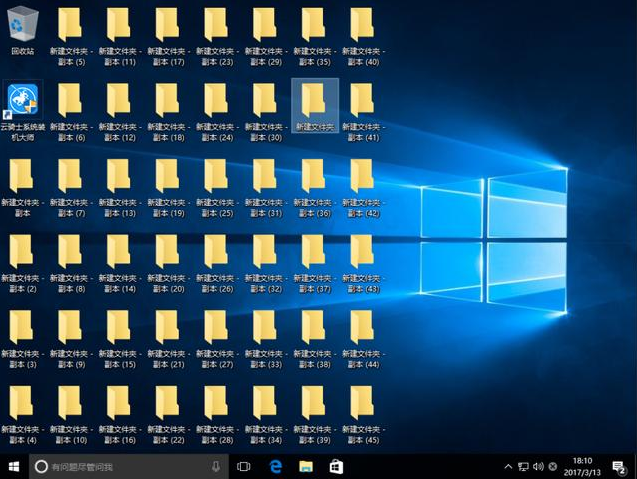
电脑系统盘瘦身的具体步骤:
1、打开电脑桌面的上的“计算机”,接着在左侧的选项中,找到“桌面”选项鼠标右键点击”属性”打开。
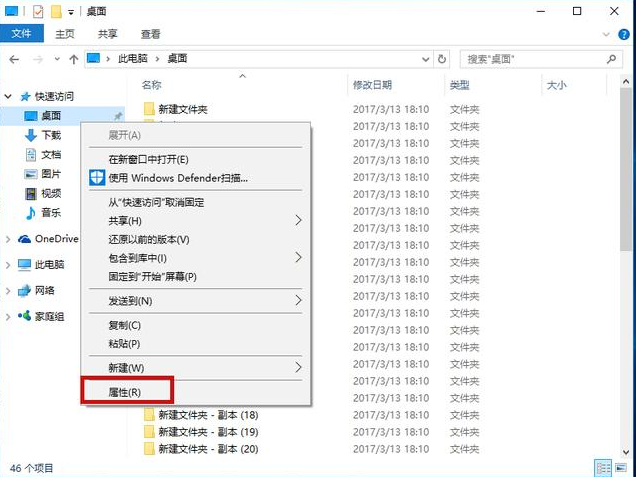
2、接着我们在弹出的桌面属性中,选择“位置”选卡,我们可以看到框中的保存路径,然后我们再点击“移动”。
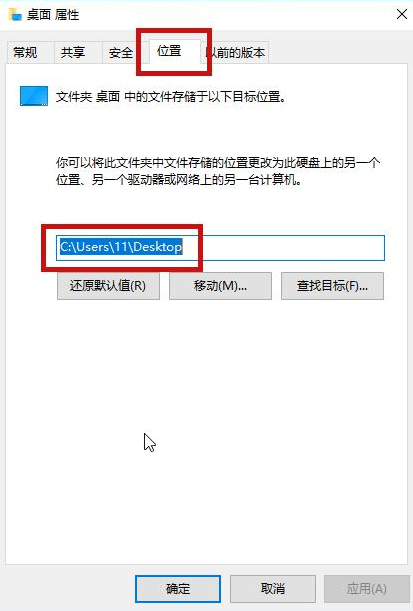
3、点击“移动”之后 会弹出窗口,提示你选择另一个盘来保存这些数据,这里根据大家喜欢进行选择即可。
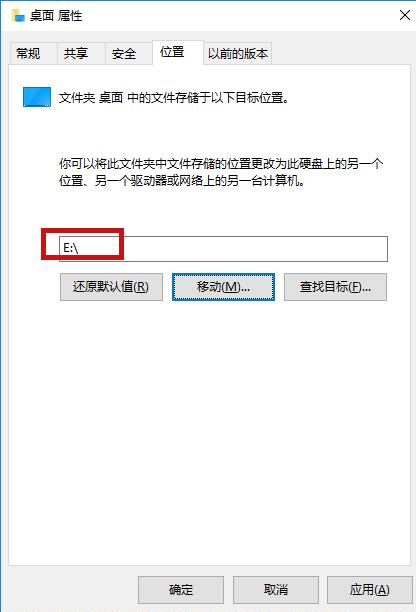
以上的这种方法Win7用户是不能使用的,因为在资源管理器中,左侧桌面显示的只是个快捷键,并非“本尊”,我们应该先到C:\Users\你的用户名”路径下找到真身再按照Windows10的方式挪动即可。
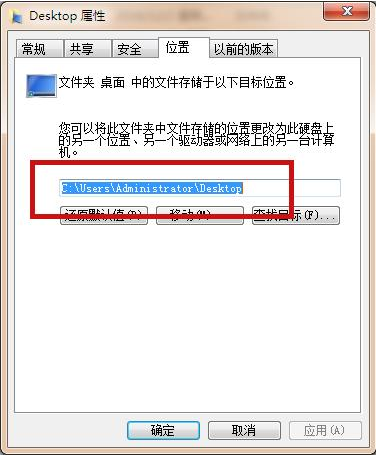
电脑系统盘瘦身只要按步骤来并不是很难的事情,相信用户们可以通过这个教程掌握电脑系统盘瘦身的技能。
猜您喜欢
- 新手必备!Win11系统如何轻松设置快捷..2024-04-29
- 解锁Win11新功能:键盘唤醒电脑,轻松..2024-04-28
- Win11电脑图标丢失?找回你的桌面小助..2024-04-26
- Win11电脑打开文件夹一直转圈圈?这..2024-04-26
- Win11新神器!手把手教你如何分区硬盘..2024-04-26
- Win11耳机无声?一招轻松解决,让你的..2024-04-26
相关推荐
- 一个银行卡可以绑几个微信 微信怎么..2023-03-28
- win10开机启动项在哪 电脑找不到启动设..2023-04-06
- a1938苹果耳机几代 苹果耳机2190是几代..2023-03-24
- 手机里的照片怎么洗出来 手机里的照..2023-04-25
- 低功耗cpu天梯图 amd cpu性能天梯图..2023-04-16
- 蓝牙耳机怎么恢复双耳模式 苹果蓝牙..2023-05-02











